aviutlのたくさんのプロジェクトファイルを読んで自動出力する
コマンドラインオプションを使う方法
for %%f in ("Y:\aviutl\*.aup") do (
"C:\app\aviutl\aviutl.exe" "Y:\aviutl\%%~nf.aup" -op "Y:\mp4\%%~nf.mp4" -q
)AviUtl Control:を使う方法
@echo off
REM AviUtl Controlを使った自動出力スクリプト
REM AviUtl:
REM AviUtl Control:
REM ========================================================================================
REM Aviutlの場所とAUCの場所を指定する。デフォルトはバッチファイルと同じ場所。
set AVIUTL_DIR=%~dp0
set AVIUTL="%AVIUTL_DIR%aviutl.exe"
set AUC_DIR="%AVIUTL_DIR%\auc\"
REM 出力プラグインの番号を指定してください
set OUTPUT_PLUGIN=1
REM 出力ディレクトリを指定してください
set OUTPUT_DIR=y:\mp4\
echo 出力プラグイン %OUTPUT_PLUGIN%
if exist "%OUTPUT_DIR%" (
echo %OUTPUT_DIR%に出力します
) else (
md "%OUTPUT_DIR%"
echo %OUTPUT_DIR%に出力します
)
echo Aviutlを起動しています。
"%AUC_DIR%auc_exec" "%AVIUTL%"
set WINDOW_ID=%ERRORLEVEL%
setlocal enabledelayedexpansion
set COUNT=0
for %%f in ("Y:\aviutl\*.aup") do (
set /a COUNT+=1
set OUTPUT_NAME=%%~nf_001
set INPUT_FILE=%%f
set OUTPUT_FILE="%OUTPUT_DIR%!OUTPUT_NAME!.mp4"
echo 出力を開始します !COUNT!
echo 入力ファイル "!INPUT_FILE!"
echo 出力ファイル !OUTPUT_FILE!
echo ファイルを開いています。
"%AUC_DIR%auc_openprj" "%WINDOW_ID%" "!INPUT_FILE!"
echo プラグインで出力します。
"%AUC_DIR%auc_plugout" "%WINDOW_ID%" "%OUTPUT_PLUGIN%" "!OUTPUT_FILE!"
echo 出力を待っています。
"%AUC_DIR%\auc_wait" "%WINDOW_ID%"
echo 出力が完了しました。
REM
"%AUC_DIR%\auc_close" "%WINDOW_ID%"
)
:END
"%AUC_DIR%\auc_exit" "%WINDOW_ID%"
echo 全 %COUNT% ファイルの出力を終了しました
pauseaviutlで自動エンコードするスクリプトを作ってみました · GitHub
autoit3を使って自動化することができます

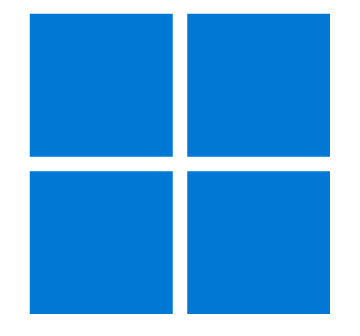
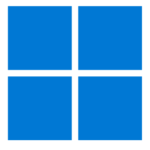
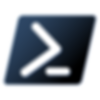





ディスカッション
コメント一覧
まだ、コメントがありません